
പാസ്വേഡ് കൊടുത്താൽ ഇതുപോലെ ഒരു വിൻഡോ വരും. Allow എന്ന ബട്ടൻ ക്ലിക് ചെയ്യുക. ഇടയ്ക്ക് വേരിഫൈ ചെയ്യാൻ എന്തെങ്കിലും ടെക്സ്റ്റ് എന്റർ ചെയ്യാൻ ചോദിച്ചാൽ അതൊക്കെ കൊടുക്കുക.
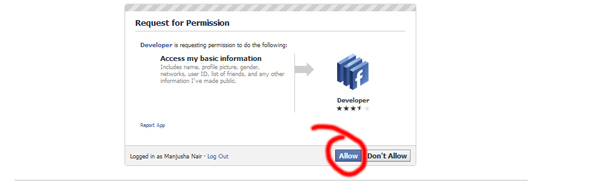
വേരിഫൈ ചെയ്തു കഴിഞ്ഞാൽ ഇതുപോലെ പുതിയ ആപ്ലിക്കേഷൻ ഉണ്ടാക്കാനുള്ള വിൻഡോ വരും. അതിൽ വലതു വശത്ത് കാണുന്ന Create New App എന്ന ബട്ടൻ ക്ലിക്ക് ചെയ്യുക.
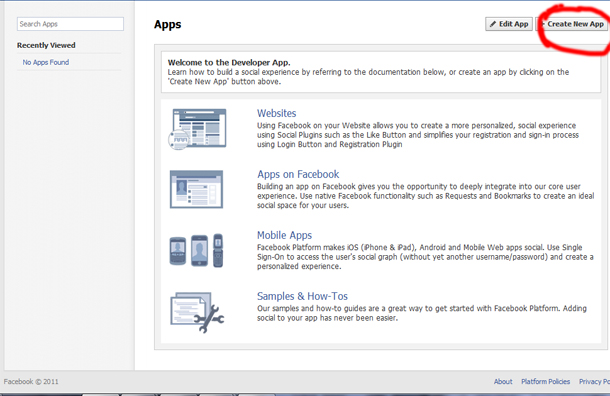
ഇവിടെ ആപ്ലിക്കേഷന് ഒരു പേരും ഒരു യുണീക്ക് ഐഡിയും കൊടുക്കണം. പേര് എന്തുമാവാം. ഐഡി കൊടുക്കുമ്പോൾ എല്ലാം small letter ഇൽ തന്നെ കൊടുക്കുക, രണ്ട് വാക്കുകൾ ഉണ്ടെങ്കിൽ അവടുപ്പിച്ചെഴുതുക.
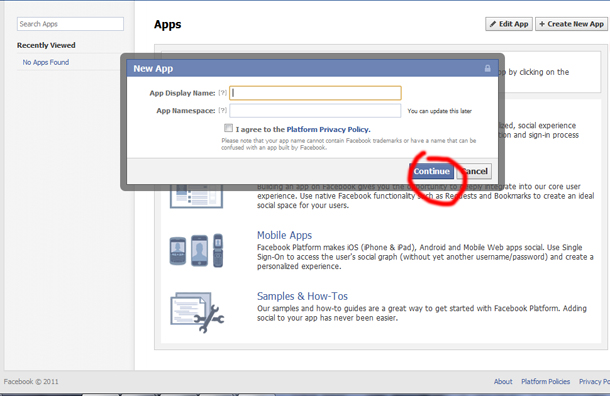
ഞാൻ കൊടുത്തതു നോക്കുക, പേര് My Testing എന്നും ഐഡി rajtesting എന്നും കൊടുത്തിരിക്കുന്നു. എന്നിട്ട് continue ബട്ടൻ ക്ലിക്ക് ചെയ്യുക.
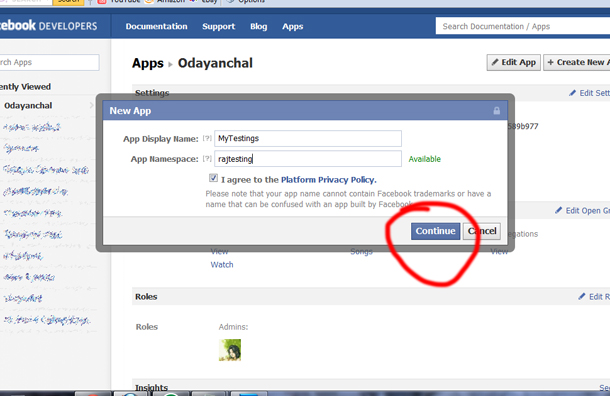
ഇപ്പോൾ ഒരു ആപ്ലിക്കേഷൻ റെഡിയായിട്ടുണ്ട്. അതിന്റെ എഡിറ്റ് മോഡിലായിരിക്കും അത് ഓപ്പണായി വന്നിരിക്കുക. താഴോട്ട് സ്ക്രോൾ ചെയ്തിട്ട് Save Changes എന്ന ബട്ടൻ ക്ലിക്ക് ചെയ്തിട്ട് ആപ്ലിക്കേഷൻ സേവു ചെയ്യുക. ചിത്രം താഴെ:
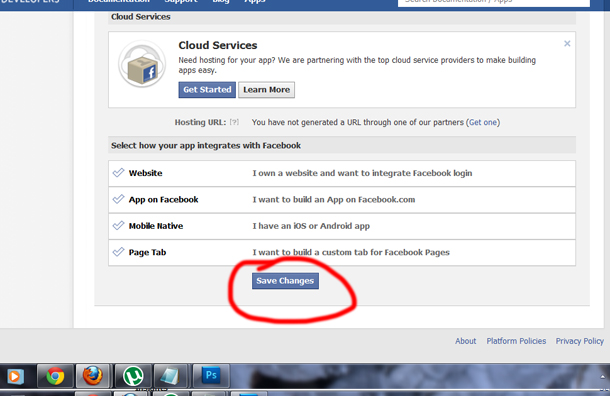
ഇനി ശ്രദ്ധിക്കണം. പേജിൽ ഇടതുവശത്തല്യി കാണുന്ന Open Graph എന്ന ലിങ്കിൽ ക്ലിക്ക് ചെയ്യണം.
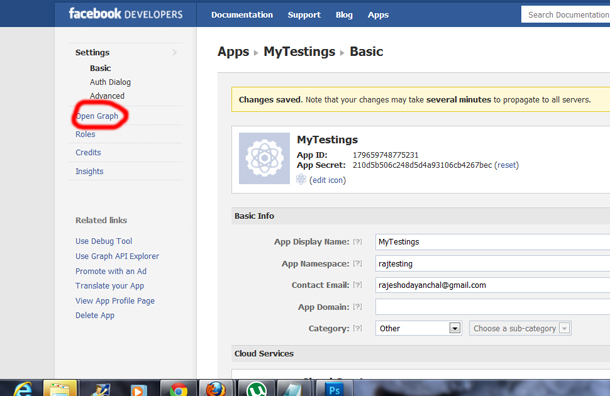
അവിടെ ക്ലിക്ക് ചെയ്യുമ്പോൾ താഴെ കാണുന്നതുപോലെ ഒരു വിൻഡോ വരും. അതിൽ പറഞ്ഞിരിക്കുന്നതുപോലെ രണ്ട് വാക്കുകൾ ടൈപ്പ് ചെയ്യുക, ഞാൻ Watch എന്നും TV Show എന്നു കൊടുത്തിരിക്കുന്നു. നിങ്ങൾക്ക് Watch Video എന്നോ Read Book എന്നോ എന്തെങ്കിലും കൊടുക്കാം.
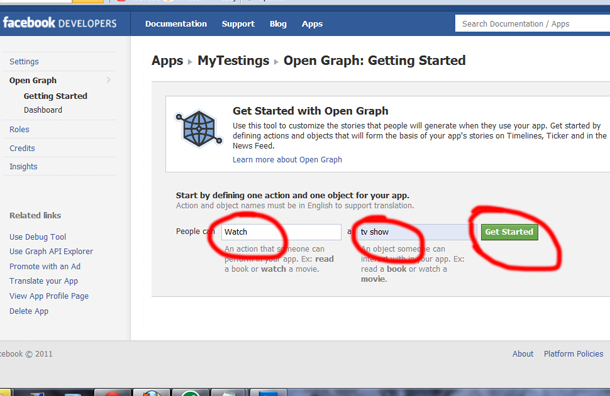
ഇനി ഉള്ളവിൻഡോകളിൽ പ്രത്യേകച്ച് ഒന്നും ചെയ്യേണ്ടതില്ല. മൂന്നു സ്റ്റെപ്പിലയി താഴേക്ക് സ്ക്രോൾ ചെയ്തിട്ട് അവ സേവ് ചെയ്താൽ മാത്രം മതിയാവും. മൂന്നു പ്രാവശ്യം സേവ് ചെയ്തു കഴിഞ്ഞാൽ സംഗതി റെഡി!! ഇനി നിങ്ങളുടെ ഫെയ്സ്ബുക്ക് പ്രൊഫൈൽ പേജ് എടുത്തു നോക്കുക… (വലതു വശത്ത് മുഅളിൽ നിങ്ങളുടെ പേരിൽ ക്ലിക്ക് ചെയ്താൽ മതി).
അവിടെ ഒരു മെസേജ് ബോക്സ് വാനിരിക്കും. അതിൽ Get it Now എന്നും Learn More എന്നും രണ്ട് ബട്ടൺസ് ഉണ്ടാവും. അതിൽ Get it Now ക്ലിക്ക് ചെയ്യണം. അപ്പോൾ തന്നെ പ്രൊഫൈൽ മാറുന്നതു കാണാം. ഇനി അവിടെ തന്നെ കാണുന്ന പബ്ലിഷ് (Publish) ബട്ടൻ ക്ലിക്ക് ചെയ്തിട്ട് ഈ മാറ്റങ്ങൾ പബ്ലിഷ് ചെയ്യുക… ഇത്രേ ഉള്ളൂ. ഇനി ഇവിടെ ക്ലിക്ക് ചെയ്തു നോക്കിയേ.. ഇതുപോലെയൊക്കെ മാറ്റി നോക്കുക!!
നിങ്ങളുടെ കൂട്ടുകാരിൽ എത്രപേർ ഇത് ആക്റ്റിവേറ്റ് ചെയ്തിട്ടുണ്ട് എന്നറിയാൻ ഫെയ്സ്ബുക്കിന്റെ തന്നെ ഈ പേജ് നോക്കുക… താഴോട്ട് സ്ക്രോൾ ചെയ്താൽ മതി.



Good one! Thanks for the detailed steps and instructions. I am in! 🙂 fb.com/manoje
ethu public ano ?